效果图:
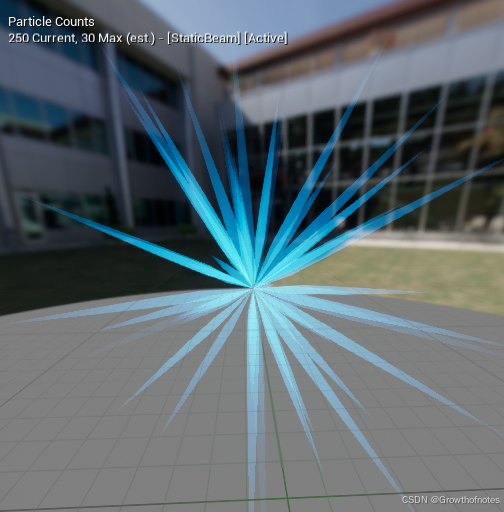

一、通过模板Static Beam来熟悉条带渲染器
从Static Beam发射器新建niagara系统,更名为NS_StaticBeam。
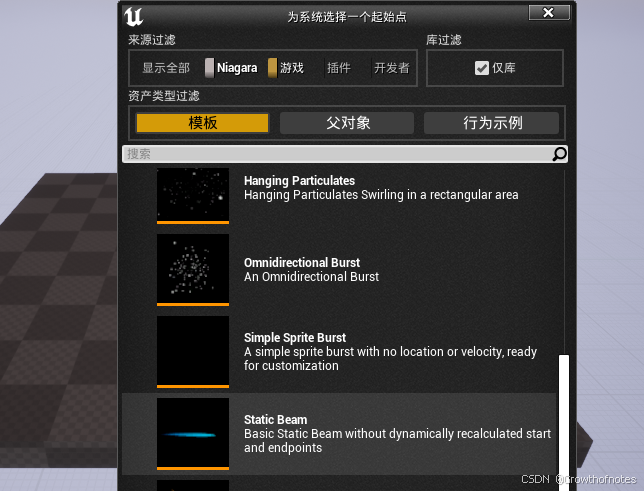
打开粒子系统,界面如下:
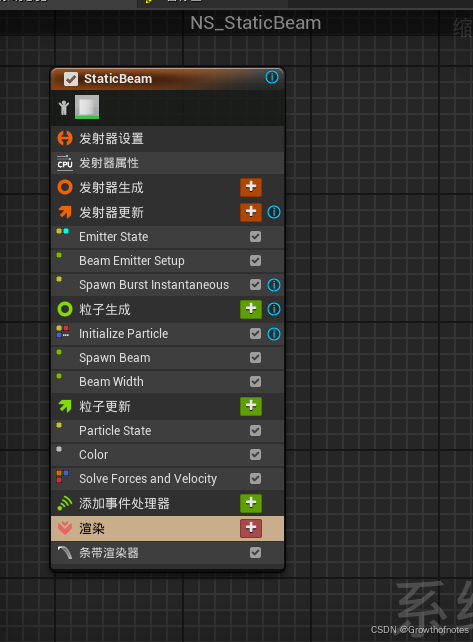
Beam Emitter Setup模块可以设置条带的开始点、结束点和切线。
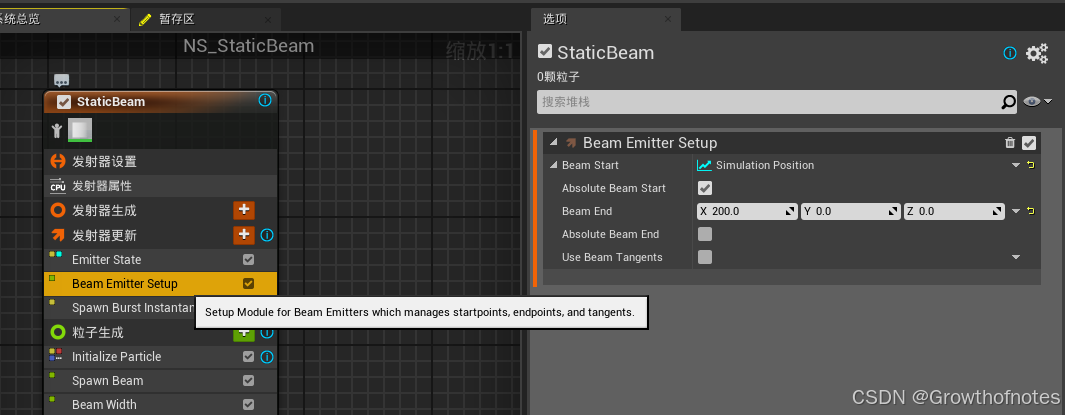
我们就可以通过这个Beam End条带的结束点设置,可以让从开始点到四周发射条带,怎么设置呢?我们可以设为random vector。
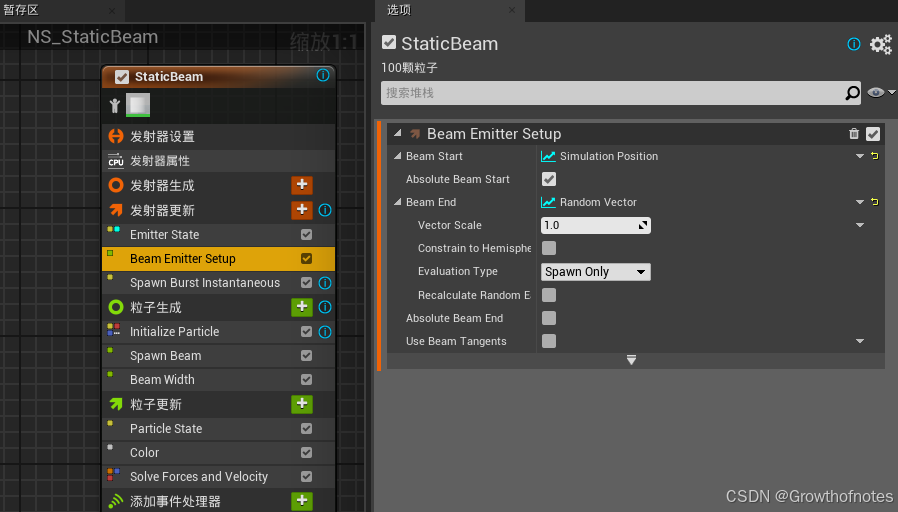
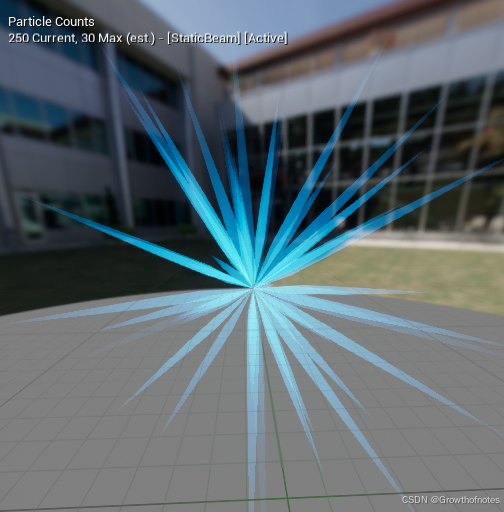

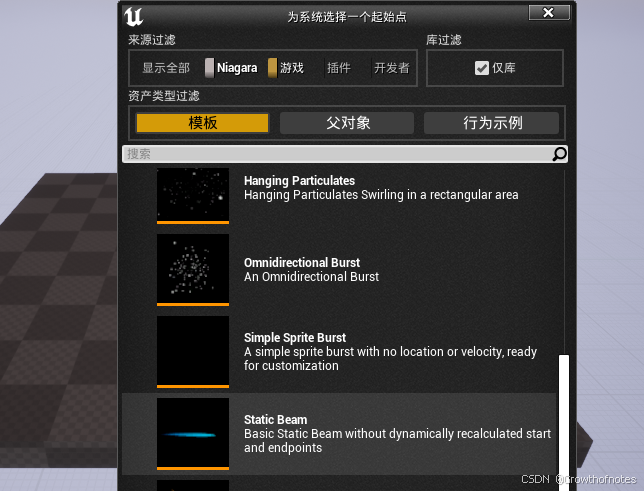
打开粒子系统,界面如下:
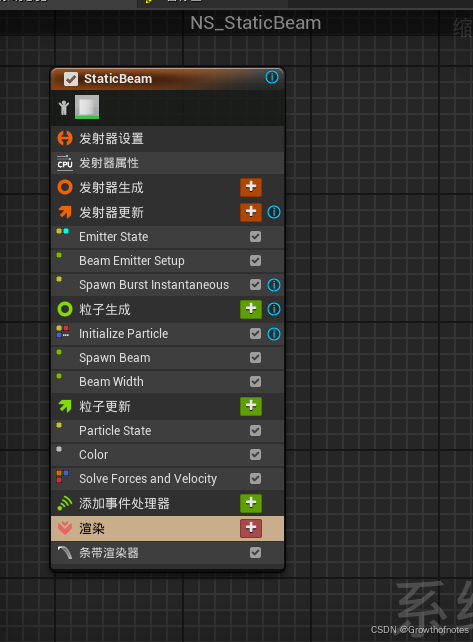
Beam Emitter Setup模块可以设置条带的开始点、结束点和切线。
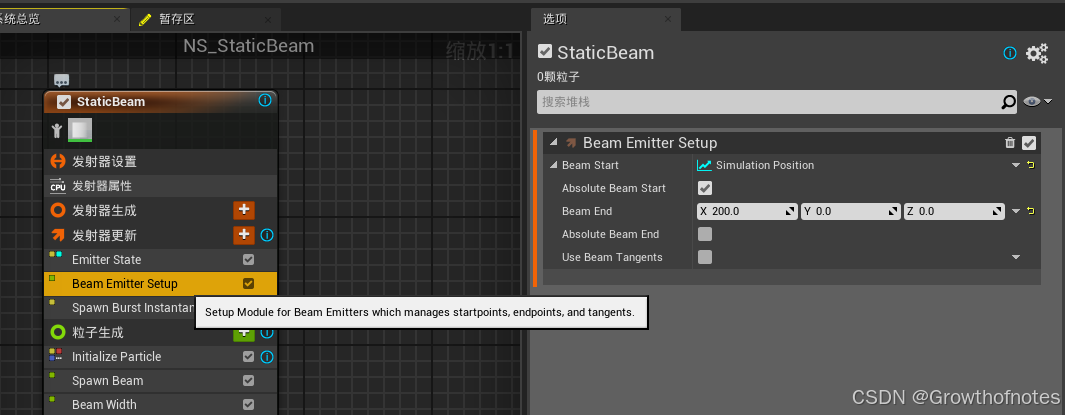
我们就可以通过这个Beam End条带的结束点设置,可以让从开始点到四周发射条带,怎么设置呢?我们可以设为random vector。
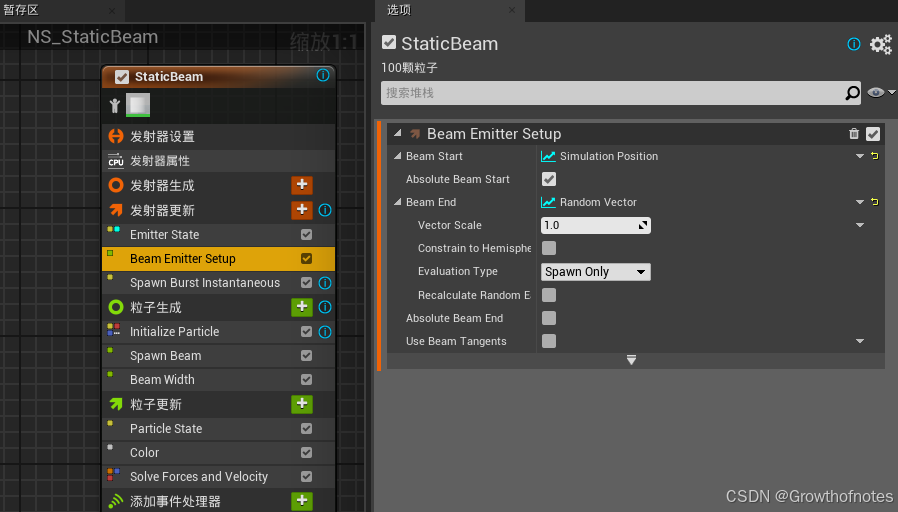
 1260
1260

 被折叠的 条评论
为什么被折叠?
被折叠的 条评论
为什么被折叠?


